Hozzávalók itt:
Katt a képre és eredeti méretben látható.
1: Hozzuk be az alapomat.
2: Következik, (Filter-Start G’MIC-QT-banArrays és Tiles-
1: Hozzuk be az alapomat.
2: Következik, (Filter-Start G’MIC-QT-banArrays és Tiles-
Array
(Mirrored).
3: Én itt átszíneztem, de ha neked jó, akkor nem kell,
(Filter-Adjust-HSV
Adjustment).
4: (Filter-Start
G’MIC-QT-Testing-Joan Rake-Deformations-
Kaleidoscope Layer Cake).
5: Varázspálca segítségével távolítsuk el a szélén lévő fekete részt.
Jelöljük
ki, ezután nyomjunk a törlés gombra egyet.
7: Új réteget hozzunk be és helyezzük az aljára el,
Színezzük ki (#f0c442).
8: Most pedig textúrát helyezzük rá, (Layer-Layer Style-
Színezzük ki (#f0c442).
8: Most pedig textúrát helyezzük rá, (Layer-Layer Style-
Pattern Overlay).
9: Lépjünk a felső rétegre és duplázzuk meg, a réteg palettára a jobb
egér gombra katt és ott válaszd a Duplicate Layer or Mask.
egér gombra katt és ott válaszd a Duplicate Layer or Mask.
10: Az eredeti rétegen álljunk, vagyis a
középsőn,
(Filter-Start
G’MIC-QT-Pattert-Plaid)..
11: Még mindig a középső
rétegen állunk, (Filter-Start G’MIC-QT-
Testing-Joan
Rake-Deformations-Kaleidoscope Layer Cake).
12: Egyesítsd a rétegeket, a réteg
palettára a jobb egér
gombbal katt és ott válaszd a Flatten imagét.
13: Ismételjük meg, (Filter-Start G’MIC-QT-Testing-Joan Rake-
gombbal katt és ott válaszd a Flatten imagét.
13: Ismételjük meg, (Filter-Start G’MIC-QT-Testing-Joan Rake-
Deformations-Kaleidoscope Layer Cake).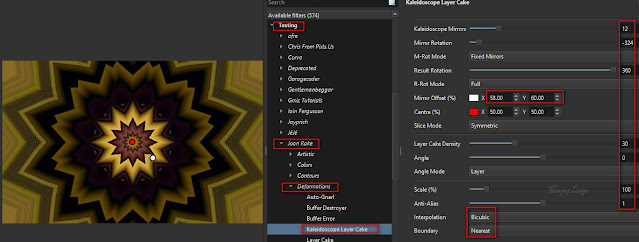
14: Alkalmazzuk, (Filter-Start G’MIC-QT-Frames-
Frame(Painting).
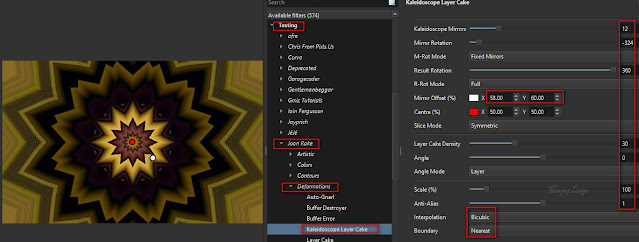
14: Alkalmazzuk, (Filter-Start G’MIC-QT-Frames-
Frame(Painting).
15: Alkalmazzuk, (Filter-Start G’MIC-QT-Frames-
Frame(Smooth).
Frame(Smooth).
16: Most tegyük rá a lánykát, húzzuk be, helyezzük
el a kép bal oldalán.
17: Méretezzük át, ha szükséges és vigyük a helyére, (Layer-
el a kép bal oldalán.
17: Méretezzük át, ha szükséges és vigyük a helyére, (Layer-
Transform-Scale
Layer to new Size..). Itt méretezzük
nem húzással, mert akkor az arányok
elcsúszhatnak.
18: Élesítsünk rajta, (Filter-Enhance-Unsharp Mask(8).
19: Adjunk neki árnyékot tetszés szerint.
20: Egyesítsd a rétegeket, a réteg palettára a jobb
egér
gombbal katt és ott válaszd a Flatten imagét.
21: Ismételjük meg, (Filter-Start G’MIC-QT-Frames-
Frame(Painting).
21: Ismételjük meg, (Filter-Start G’MIC-QT-Frames-
Frame(Painting).








































Nincsenek megjegyzések:
Megjegyzés küldése